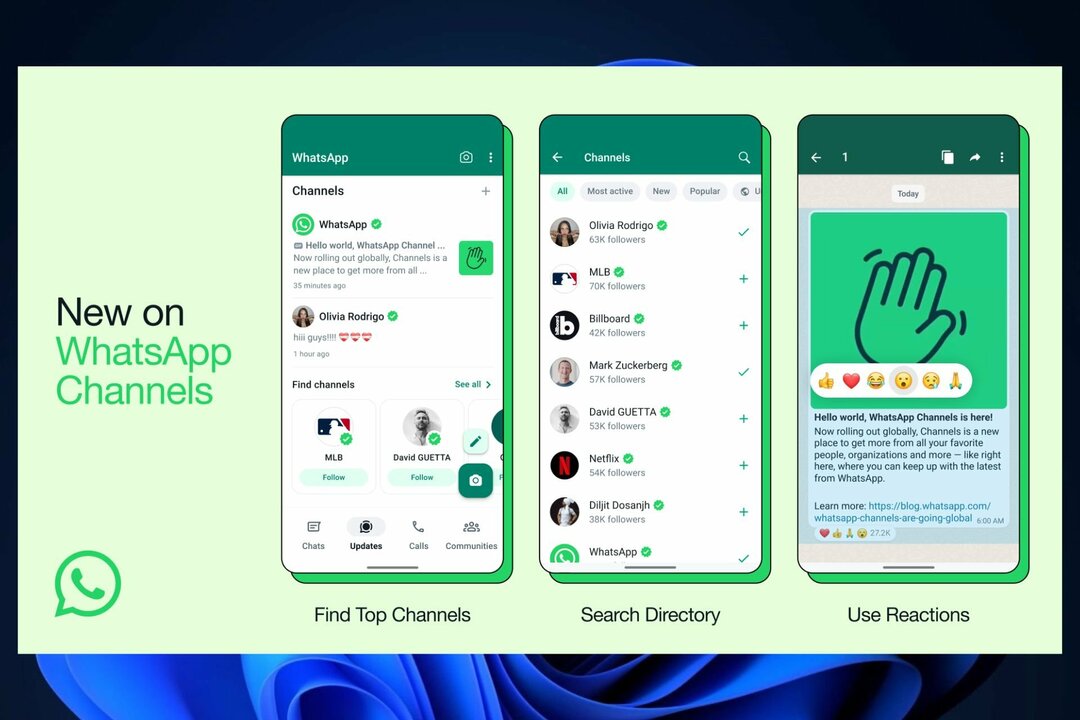沿って TechieWriter
コンピューターでWhatsapp通知を取得する方法、チャット、Webカメラ経由で写真をアップロードし、マイクを使用してChrome拡張機能付きの音声メッセージを送信する:- WhatsApp 私たちのチャット体験に革命をもたらしました。 スマートフォンやタブレットは、なしでは不完全と見なされます WhatsApp 初期化。 しかし、メッセージを受信したトーンが反響するたびに、誰もが電話を取り出して返信を入力する時間や忍耐力を持っているわけではありません。 あなたはラップトップで仕事をするのにかなり忙しいかもしれませんし、映画を見るのに忙しいかもしれません。 あなたがあなたのを見て応答することができればあなたは間違いなくそれを気に入るはずです WhatsApp メッセージ PCから直接ですよね? さて、解決策がないのは何ですか? 私は何も言わないでしょう。 取得する方法を学ぶために、読んでください WhatsApp あなたの右に グーグルクローム 名前の非常に単純な拡張ツールを備えたブラウザ WhatsChrome.
ステップ1
- まず第一に、あなたは取得する必要があります WhatsChrome 拡張。 がんばって ここから. Webページが開いたら、をクリックします Chromeに追加 スクリーンショットに示されているボタン。

ステップ2
- 権限を求められたら、をクリックします アプリを追加 ボタン。

ステップ3
- これで、次のようなメッセージを表示できるようになります。 WhatsChromeが新しいChromeアプリランチャーに追加されました. これは、 WhatsChrome 拡張は成功しました。

ステップ4
- タスクバーで、 Chromeアプリランチャー アイコン。 それをクリックして見つけてください WhatsChrome スクリーンショットに示されているアイコン。 さあ、ローンチする WhatsChrome、このアイコンをクリックするだけです。

ステップ5
- ローンチ時 WhatsChrome 初めて、QRコードが提供されます。 このQRコードをスキャンする必要があります WhatsApp あなたのスマートフォンのアプリケーション。 同じことを実現するには、以下の手順に従います。

ステップ6
- ローンチ WhatsApp 携帯電話で、をクリックします もっと 上部のアイコン。 展開されたメニューから、次のようなオプションを見つけてクリックします WhatsApp Web.

ステップ7
- いつ スキャンコード 画面が表示されたら、それを使用して、によって提供されたQRコードを読み取ることができます WhatsChrome 拡張。

ステップ8
- 携帯電話でQRコードが正常に読み取られると、Chromeは自動的に WhatsApp あなたへのメッセージ。

ステップ9
- お使いの携帯電話がアクティブなインターネット接続を持っていることを確認してください。 それ以外の場合は、次のエラーメッセージが表示されます。

ステップ10
- ボーナスを追加しましたか? そうです、メッセージが届くたびに、デスクトップに通知が届きます。

以上です。 今、あなたはチャットすることができます WhatsApp デスクトップからでも。 記事を読んで楽しんでいただけたでしょうか。